想让你的文字瞬间生机盎然?赶快来学习photoshop打造绿竹子文字效果的详细步骤吧!php小编西瓜将手把手带你探索制作过程,一步一步教你将普通的文字幻化为翠绿挺拔的绿竹子,让你的设计脱颖而出。
在Photoshop软件中,新建一个800*800的文档,背景色拉一个天蓝色的线性渐变,写上白色的字体,

双击字体的图层添加图层样式,调整一下斜面和浮雕,按ctrl点击字体的图层生成选区,在菜单栏上选择修改收缩5px,
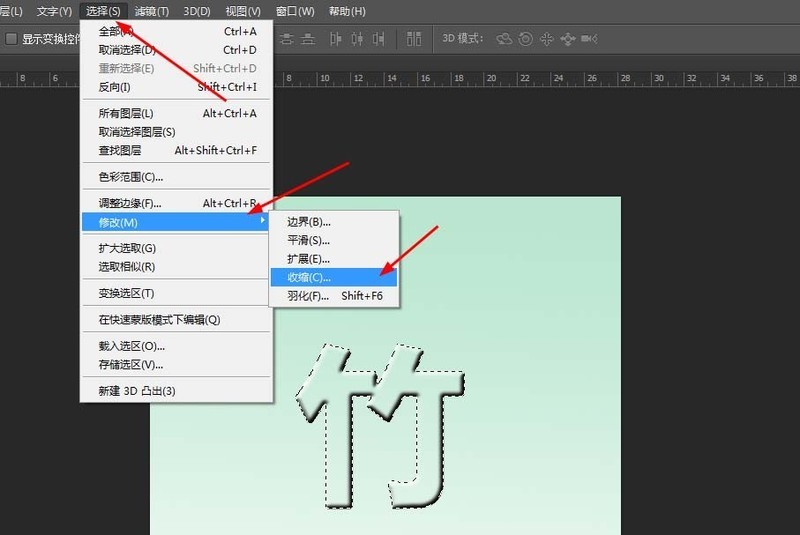
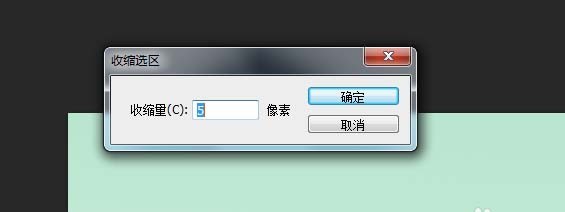
新建一个图层填充白色,

再打开一张图片,在菜单栏上的编辑选择自定义图案,
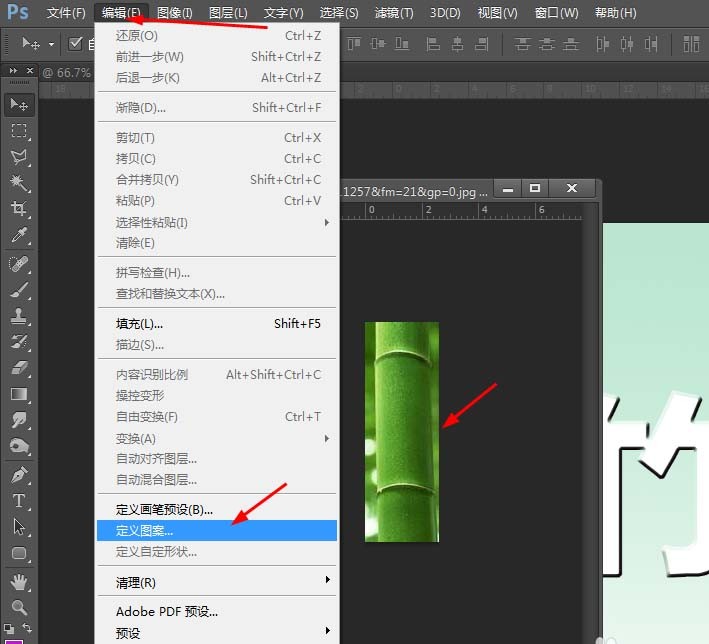
再双击图层1添加图层样式,调整一下图案叠加,
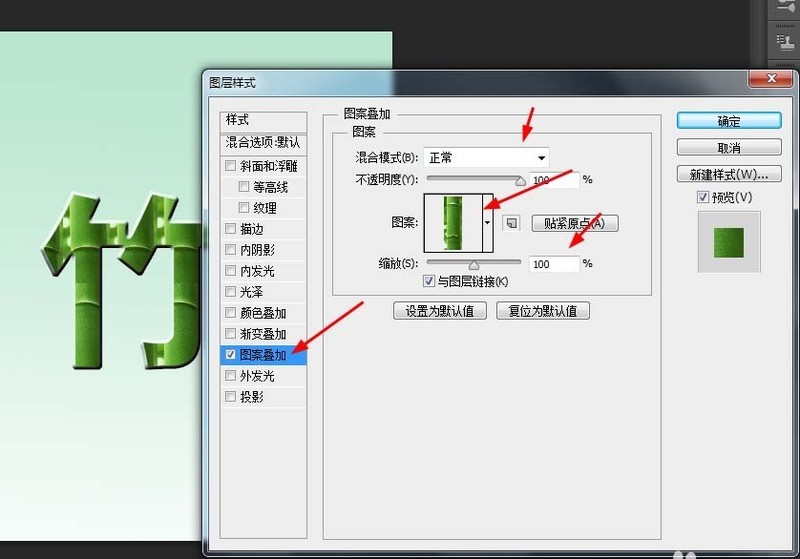
最后按ctrl+alt+shift+E盖印新的图层,再到滤镜库中添加强化边缘,
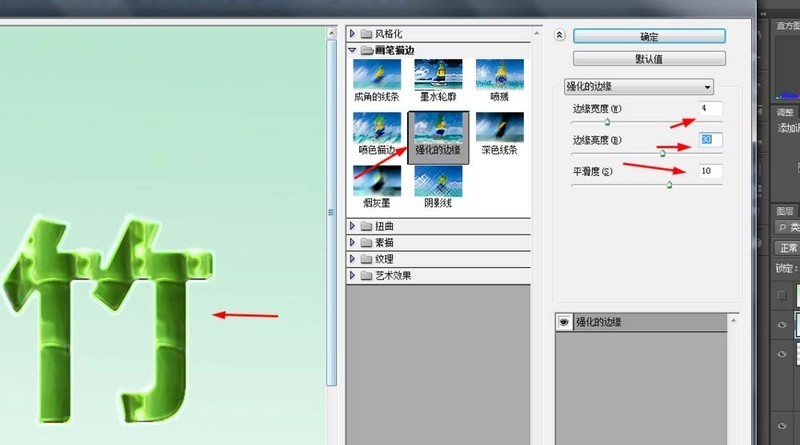
效果如图所示

以上就是Photoshop打造绿竹子文字效果的详细步骤的详细内容,更多请关注php中文网其它相关文章!

每个人都需要一台速度更快、更稳定的 PC。随着时间的推移,垃圾文件、旧注册表数据和不必要的后台进程会占用资源并降低性能。幸运的是,许多工具可以让 Windows 保持平稳运行。

Copyright 2014-2025 https://www.php.cn/ All Rights Reserved | php.cn | 湘ICP备2023035733号